电脑右键菜单越来越长往往是因为安装了过大程序有关,现在很多软件都比较流氓话,一步小心,安装个小软件什么浏览器、上网主页呀都偷偷替用户安装了,此类问题对于小白来说很困扰,这个令我们头疼的现象,大多由于安装了过多的程序,导致系统的“右键菜单”变得奇长无比,尤其是“发送到”里的选项,更是觉得很繁琐!究竟如何才能摆脱这种现状呢?现在就来教教大家!
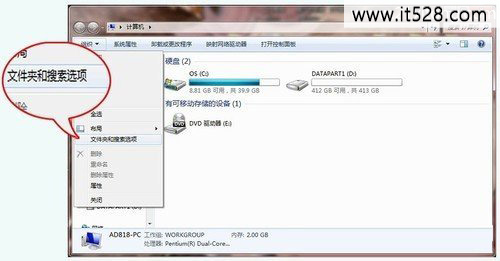
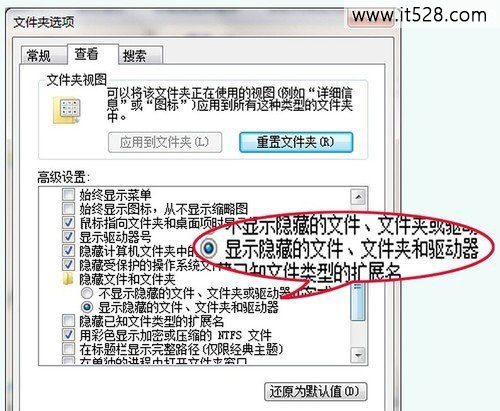
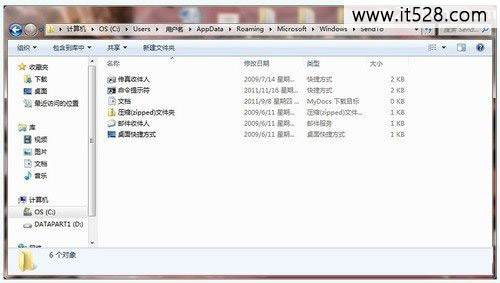
在文件夹里轻松清理C:\Users\[用户名]\AppData\Roaming\Microsoft\Windows\SendTo文件夹就可以轻松清理。怎么样,这个小方法是不是很容易呢?之后我们再点击鼠标右键可以发现很多多余的选项都没有了,怎么样,清理右键菜单只需简单三步即可搞定喔。